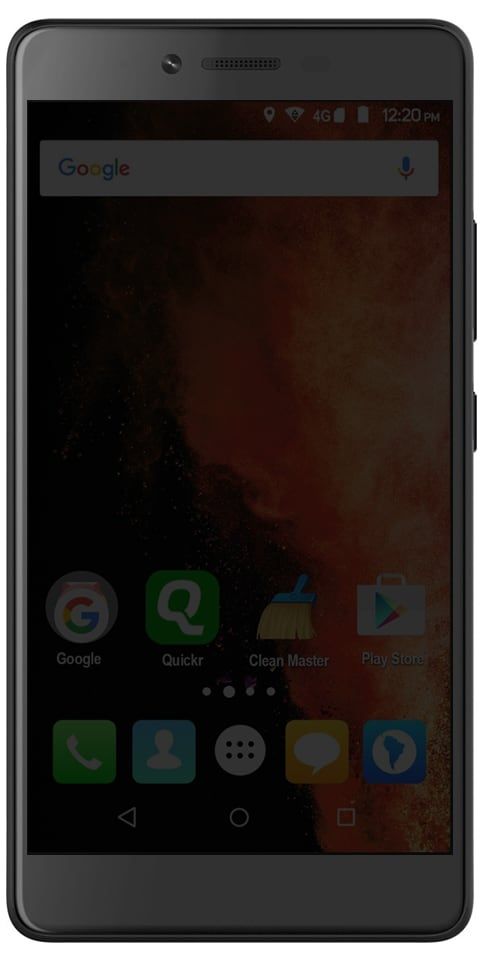Apa itu Adaptor Miniport WiFi Virtual Microsoft?
Pernahkah Anda melihat adaptor Microsoft Virtual WiFi Miniport di laptop Anda. pernahkah kamu bertanya-tanya apa itu? Ingin tahu bagaimana itu sampai di sana atau apa hubungannya dengan itu? Apakah kamu membutuhkannya? Juga, Ingin tahu cara menghapusnya dari perangkat Anda? Di akhir tutorial ini, Anda akan mengetahui jawaban dari semua pertanyaan itu dan banyak lagi!

Anda mungkin akan melihat adaptor saat memeriksa Sambungan Jaringan di Windows. Ini mungkin juga muncul sebagai Koneksi Jaringan Nirkabel 2 dan diberi label adaptor Microsoft Virtual WiFi Miniport di bawahnya. Salah satu dari dua adaptor jaringan virtual Microsoft kemudian dapat digunakan untuk menyambung ke jaringan nirkabel biasa, sedangkan yang lain dapat digunakan untuk menyambung ke jaringan lain seperti ad-hoc atau diubah menjadi Hotspot WiFi yang dapat disambungkan oleh pengguna jaringan lain. untuk. Kebanyakan orang tidak tahu persis bagaimana mereka dapat mengubah adaptor jaringan virtual menjadi Titik Akses Nirkabel sehingga komputer mereka dapat digunakan sebagai file Hotspot WiFi . Nah, ada dua metode yang dapat Anda gunakan untuk dengan mudah mengubah Adaptor Port Mini WiFi Virtual Microsoft menjadi Titik Akses Nirkabel untuk dua lainnya terhubung.

kode keamanan berubah whatsapp
Apa itu Adaptor Miniport WiFi Virtual Microsoft:
Adaptor Miniport WiFi virtual Microsoft telah ada sejak Windows 7. Dan fitur pada laptop dan perangkat seluler dengan kartu WiFi. Pada dasarnya, Virtual WiFi adalah teknologi yang memvirtualisasikan adaptor jaringan Anda dengan cara yang hampir sama. VMWare memvirtualisasikan seluruh sistem operasi Anda.
Setelah divirtualisasi, pada dasarnya Anda dapat mengubah satu adaptor nirkabel fisik menjadi dua adaptor virtual. Ini memungkinkan Anda untuk menghubungkan satu adaptor jaringan virtual ke jaringan nirkabel biasa Anda. Dan gunakan adaptor virtual lain untuk menyambung ke jaringan lain. Seperti jaringan ad-hoc atau untuk membuat hotspot WiFi. Ini memungkinkan orang lain untuk terhubung ke mesin Windows 7 Anda secara nirkabel. Karena mereka akan terhubung ke jalur akses nirkabel biasa.
Ini adalah adaptor virtual yang memungkinkan Windows membagi jaringan menjadi dua. Baik untuk bertindak sebagai jembatan nirkabel atau hotspot WiFi. Ini berguna jika Anda perlu memperpanjang koneksi nirkabel. Atau juga, sediakan WiFi untuk perangkat lain tetapi datang dengan overhead kinerja.
Sebagai contoh:
jika Anda menghubungkan laptop Anda ke satu-satunya port Ethernet Anda. Kemudian Anda dapat menjadikan laptop Anda hotspot nirkabel. Agar perangkat lain dapat disambungkan untuk mendapatkan akses internet. Kartu jaringan hanya dapat terhubung ke satu jaringan dalam satu waktu. Microsoft memperkenalkan adaptor Microsoft Virtual WiFi Miniport untuk mengatasi batasan itu.
Membiarkannya aktif dapat memperlambat koneksi nirkabel utama Anda. Kemungkinan datang dengan kinerja kecil dan overhead baterai juga, tetapi ini kemungkinan besar akan sangat kecil.
Apakah Saya Membutuhkan Adaptor Miniport Wifi Virtual Microsoft?
Jika Anda menggunakan komputer Anda sebagai hotspot WiFi atau sebagai jembatan untuk perangkat lain. Maka Anda tidak memerlukan adaptor Microsoft Virtual WiFi Miniport. Ini adalah ide yang bagus oleh Microsoft tetapi hanya berguna dalam situasi tertentu. Karena ada overhead jaringan. Itu melibatkan adaptor yang sedang berjalan. Anda mungkin menerima keuntungan kinerja jaringan marjinal dari menonaktifkannya.
Jika Anda sudah memiliki jaringan nirkabel. Dan Anda tidak membayangkan menggunakan laptop atau perangkat Anda sebagai titik akses nirkabel. Maka Anda tidak akan membutuhkannya untuk dijalankan.

Bagaimana Menonaktifkan?
Jika Anda yakin tidak membutuhkannya. Maka hanya perlu waktu kurang dari satu menit untuk menonaktifkan jaringan yang dihosting yang disediakannya dan untuk menghapus perangkat. Karena bersifat virtual, menonaktifkan hanyalah perubahan konfigurasi.
Anda dapat mematikan adaptor atau menghapus driver untuk membuat perubahan permanen. Mematikan memberi Anda kesempatan untuk menggunakannya di lain waktu jika Anda merasa mungkin membutuhkannya.
Langkah-langkah yang perlu Anda ikuti untuk mematikannya:
- Buka jendela baris perintah sebagai administrator.
- Kemudian Ketik 'netsh WLAN stop hostednetwork' dan tekan Enter. Ini mematikan jaringan yang dihosting
- Ketik 'netsh WLAN set hostednetwork mode = disallow' dan tekan Enter. Ini menghentikan Windows dari memulai ulang jaringan yang dihosting.
Anda dapat menggunakan metode ini untuk menonaktifkannya. Ini saja sudah cukup untuk menonaktifkannya. Ini tidak akan muncul lagi di Sambungan Jaringan Anda dan tidak lagi menggunakan jaringan Anda.
Langkah-langkah untuk Menghapusnya secara lengkap adalah sebagai berikut:
- Buka jendela baris perintah sebagai administrator.
- Ketik 'mulai bersih VirtualWiFiService ' dan tekan Enter.
- Kemudian buka Control Panel dan Network and Sharing Center.
- Klik kanan Microsoft Virtual WiFi Miniport Adapter dan pilih Properties.
- Pilih Uninstall dari jendela popup dan ikuti wizard.
- Kemudian ketik 'net stop VirtualWiFiService' dan tekan Enter.
- Ketik 'VirtualWiFiSvc.exe -remove' dan tekan Enter.
Proses ini mengaktifkan layanan sehingga kami dapat menghapus driver dan perangkat. Dan kemudian menonaktifkan dan kemudian menghapus file yang dapat dieksekusi sehingga tidak dapat dijalankan lagi. Ini lebih relevan jika Anda tidak memerlukan adaptor Microsoft Miniport di perangkat Anda. Jika Anda berubah pikiran di kemudian hari. Namun, Anda selalu dapat mengunduh driver lagi langsung dari Microsoft atau dari situs web vendor perangkat Anda.
Jadi sekarang Anda tahu apa itu Virtual WiFi Miniport Adapter dan mudah-mudahan, Anda akan menemukan kegunaan adaptor ini! Jika tidak, Anda selalu dapat menonaktifkannya dengan membuka Panel Kontrol. Pengelola Perangkat dan menonaktifkannya di bawah Pengontrol Jaringan. Nikmati!
Lihat Juga: Peran Perselisihan: Tambah, Kelola & Hapus Peran